5 veidi, kā uzlabot iPhone skaņas kvalitāti
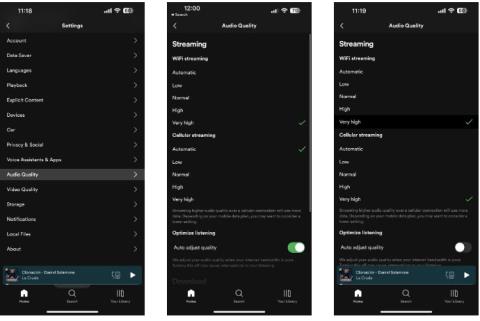
Dažos gadījumos jūsu iPhone skaņas kvalitāte var būt zemāka par vidējo. Šī problēma var būt saistīta ar aparatūru vai programmatūru.
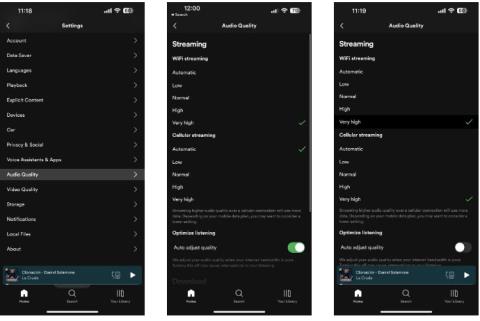
iPhone parasti nodrošina izcilu skaņas kvalitāti, izmantojot skaļruņus, vadu austiņas vai bezvadu austiņas. Tomēr dažos gadījumos jūsu iPhone skaņas kvalitāte var būt zemāka par vidējo. Šī problēma var būt saistīta ar aparatūru vai programmatūru.
Par laimi, ja, veicot zvanus, klausoties mūziku vai skatoties videoklipus, rodas audio problēmas, varat izmēģināt vairākas problēmu novēršanas darbības. Sīkāku informāciju uzzināsim nākamajā rakstā!
1. Iespējojiet augstas kvalitātes straumēšanu
Lai gan varat mainīt dažus iestatījumus, piemēram, pielāgot skaņu un taustes, lai atrisinātu skaļuma problēmas savā iPhone tālrunī, daudzām trešo pušu lietotnēm, piemēram, YouTube Music un Spotify , ir arī pielāgošanas iestatījumi vai skaņas kvalitātes uzlabošana.
Daudzos gadījumos lietotnes skaņas kvalitāte ir iestatīta uz zemu vai normālu, lai samazinātu datu lietojumu, ja tas nav pieejams WiFi tīklā, taču atkarībā no lietotnes pat Wi-Fi kvalitātes iestatījums ir atšķirīgs. Pēc noklusējuma var iestatīt zemu.
Piemēram, lai uzlabotu Spotify skaņas kvalitāti iPhone tālrunī, varat atvērt lietotni, doties uz Iestatījumi > Audio kvalitāte un atlasīt Ļoti augsta, lai straumētu, izmantojot WiFi. Varat arī izdarīt šo izvēli lejupielādei, un, ja jums ir labs datu plāns, šī opcija būs pieejama arī mobilajai straumēšanai. Pirms iziešanas no iestatījumu izvēlnes pārliecinieties, vai ir izslēgta automātiskās pielāgošanas kvalitāte , lai nodrošinātu nemainīgu kvalitāti.
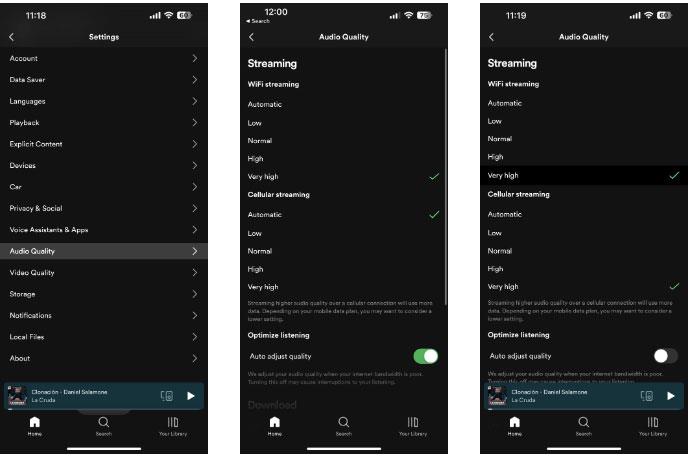
Spotify audio kvalitāte ir iestatīta ļoti augstā līmenī
Augstas kvalitātes straumēšanas iespējošana citās trešo pušu mūzikas straumēšanas lietotnēs ir diezgan līdzīga. Varat arī iespējot Apple Music augstas kvalitātes straumēšanu, atverot Iestatījumi > Mūzika > Mobilā straumēšana un atlasot Augsta kvalitāte .
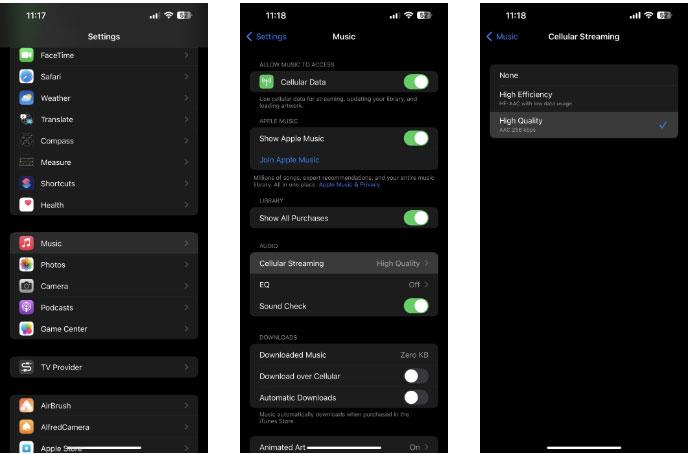
Ir atlasīta augstas kvalitātes mobilās straumēšanas opcija
Varat arī iespējot un pielāgot ekvalaizera iestatījumus, mūzikas iestatījumu izvēlnē pieskaroties EQ.
2. Austiņu izmitināšanas vietu precizēšana
Dažkārt, veicot noteiktus pielāgojumus vai uzlabojumus operētājsistēmā iOS, jūsu iPhone skaņas kvalitāte var pasliktināties. Ja esat pārbaudījis citus iestatījumus un neredzat neko nepareizu, iespējams, vēlēsities veikt izmaiņas austiņu preferencēs pieejamības iestatījumos.
Pārsteidzoši, ka austiņu izmitināšanas vietu pielāgošana var uzlabot jūsu iPhone skaņas kvalitāti. Lai to izdarītu, atveriet sadaļu Iestatījumi > Pieejamība > Audio/vizuāls un ieslēdziet austiņu naktsmītnes . Tagad sadaļā Adjust Audio for , eksperimentējiet ar toņu balansu, runas diapazonu un skaidrību , lai noskaidrotu, kas jums ir vispiemērotākais.
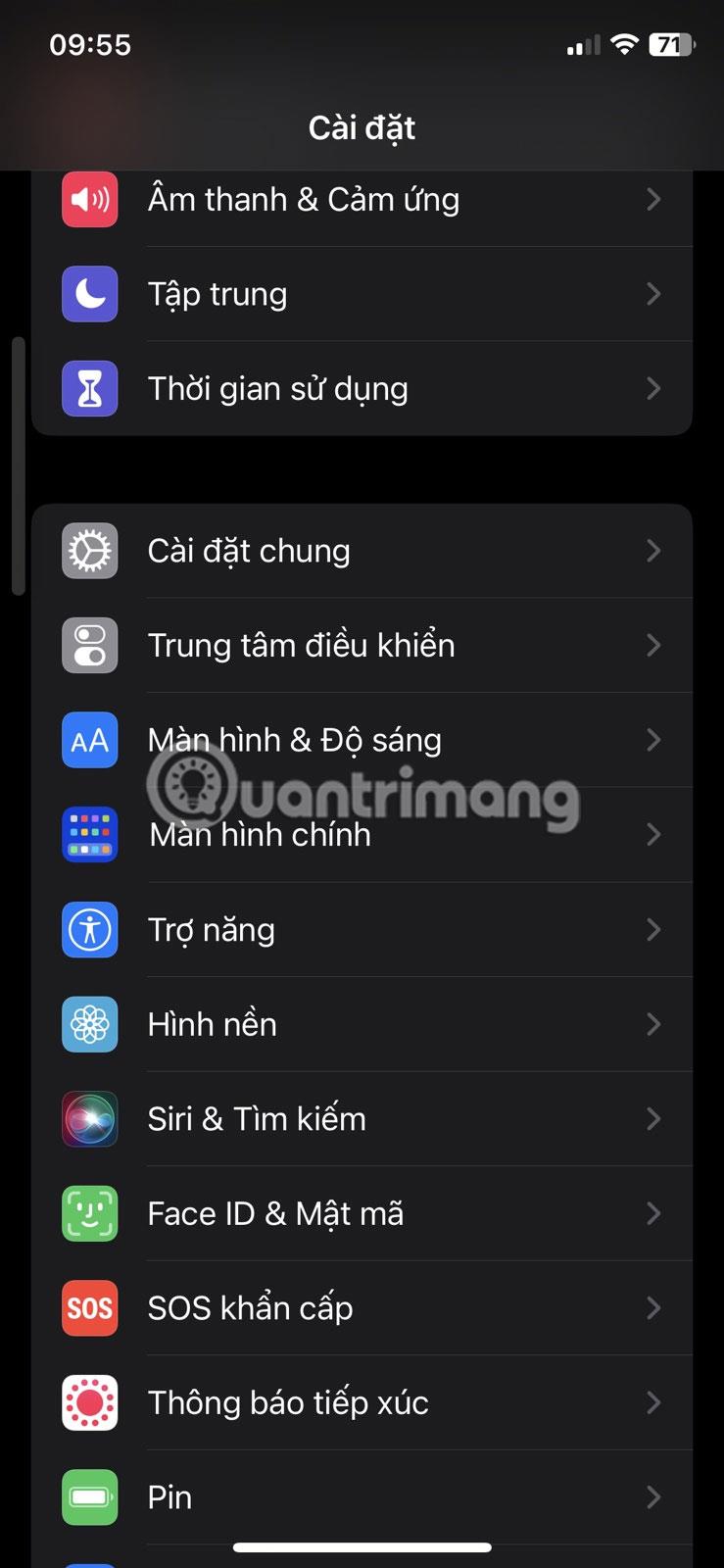
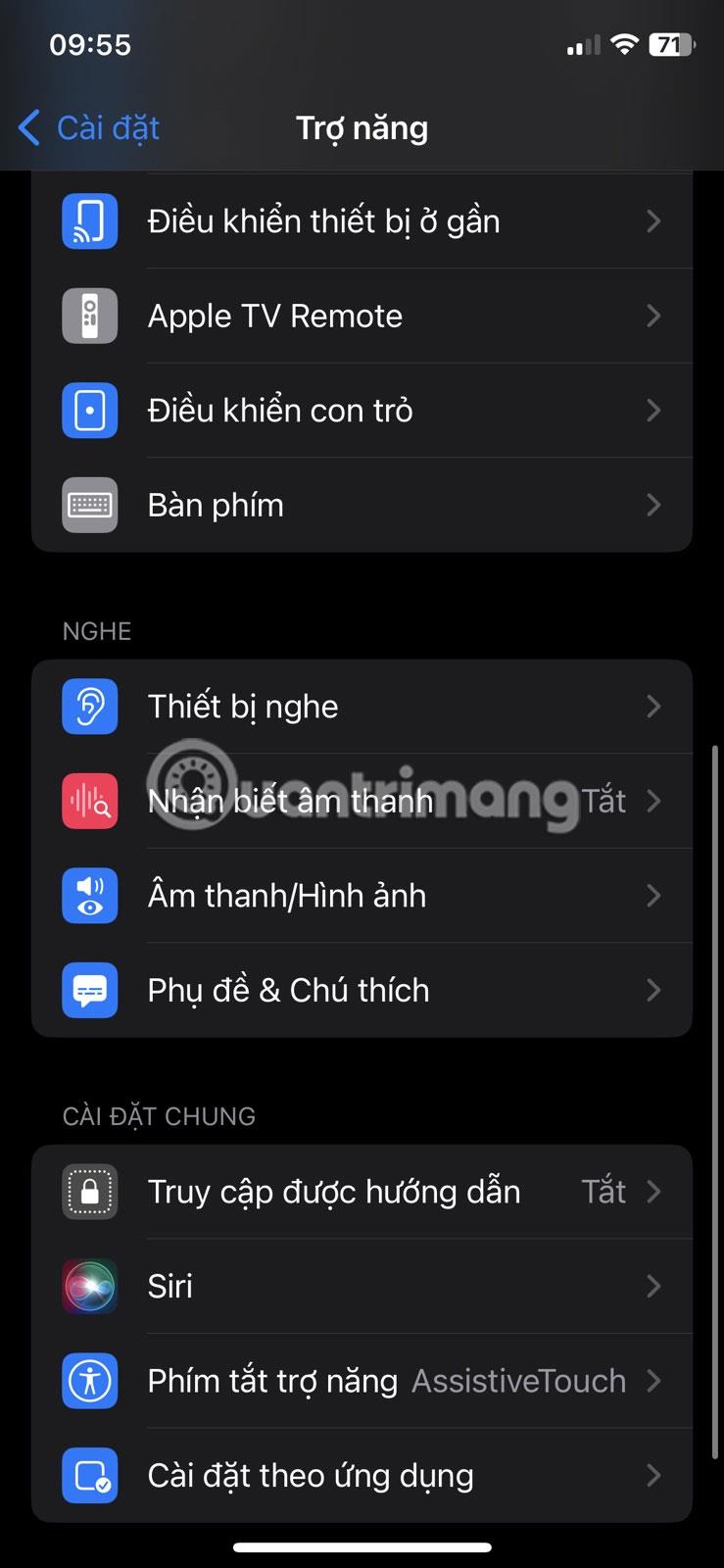
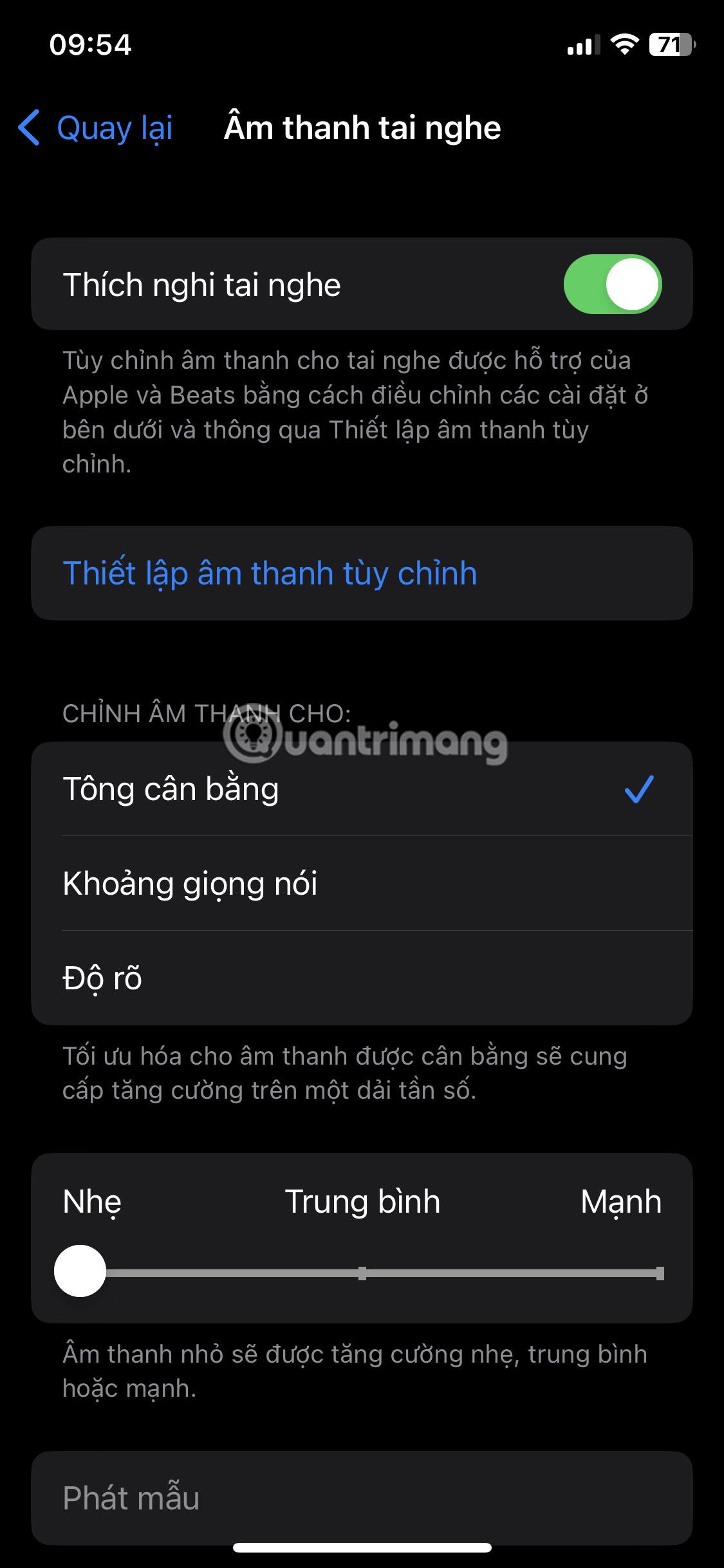
Pēc tam pārvietojiet slīdni starp Viegls, Vidējs un Spēcīgs un pārbaudiet, vai sadaļā PIEMĒROT ir iespējots Tālrunis un Multivide . Veicot izmaiņas , varat pieskarties Atskaņot paraugu , lai redzētu, vai pamanāt uzlabojumus. Turklāt varat atskaņot mūziku fonā, vienlaikus veicot pielāgojumus, lai redzētu izmaiņas reāllaikā.
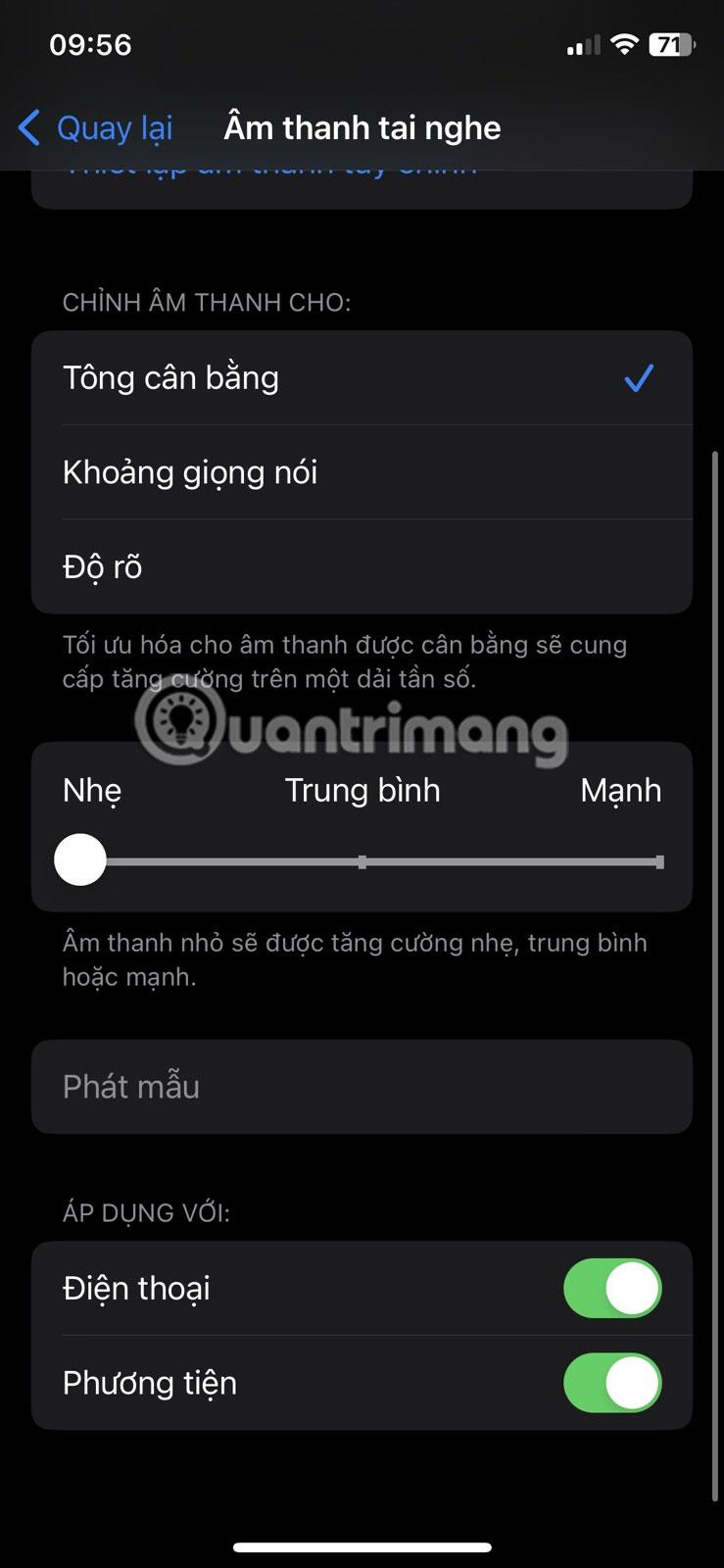
Izbaudiet reāllaika skaņas izmaiņas
3. Pārbaudiet, vai skaļrunis ir jātīra

Notīriet netīros iPhone skaļruņus ar zobu suku
Pārbaude, vai jūsu iPhone skaļrunis nav netīrs, var šķist nenozīmīgs solis, lai uzlabotu jūsu iPhone skaņas kvalitāti, taču tā nav. Nelieli netīrumi vai pūkas var negatīvi ietekmēt skaņu, kas nāk no jūsu iPhone skaļruņiem. Ja atrodat kaut ko, kas bloķē skaļruņa atveri, varat izmantot zobu bakstāmo, nelielu birstīti un lenti, lai to izņemtu.
Varat veikt šīs darbības, lai droši notīrītu iPhone skaļruni :
Ir svarīgi nodrošināt, lai skaļruņu režģī neiekļūtu šķidrums. Tāpēc pirms netīrumu tīrīšanas pārliecinieties, vai izmantotā mitrā drāna nav pārāk mitra.
4. Iespējojiet klausīšanās ierīču saderību
Ja iPhone tālrunī rodas audio problēmas, jo īpaši, ja izmantojat austiņas, ir kāds rets labojums, kas varētu noderēt. Varat mēģināt iespējot saderību ar dzirdes ierīcēm, kas ir viena no daudzajām pieejamības funkcijām cilvēkiem ar dzirdes traucējumiem.
Lai to paveiktu un noskaidrotu, vai iPhone tālruņa skaņas kvalitāte uzlabojas, dodieties uz Iestatījumi > Pieejamība > Dzirdes ierīces un ieslēdziet dzirdes aparātu saderību .
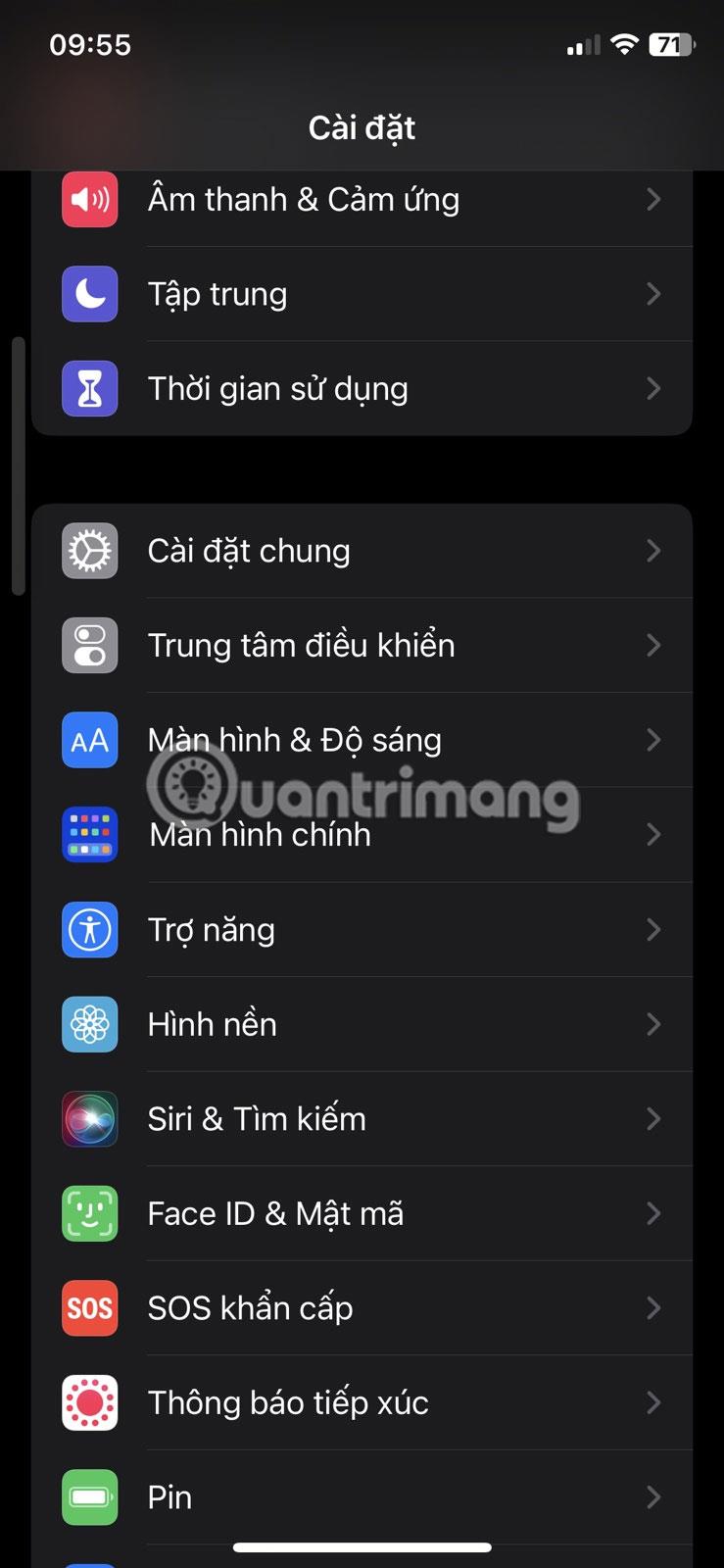
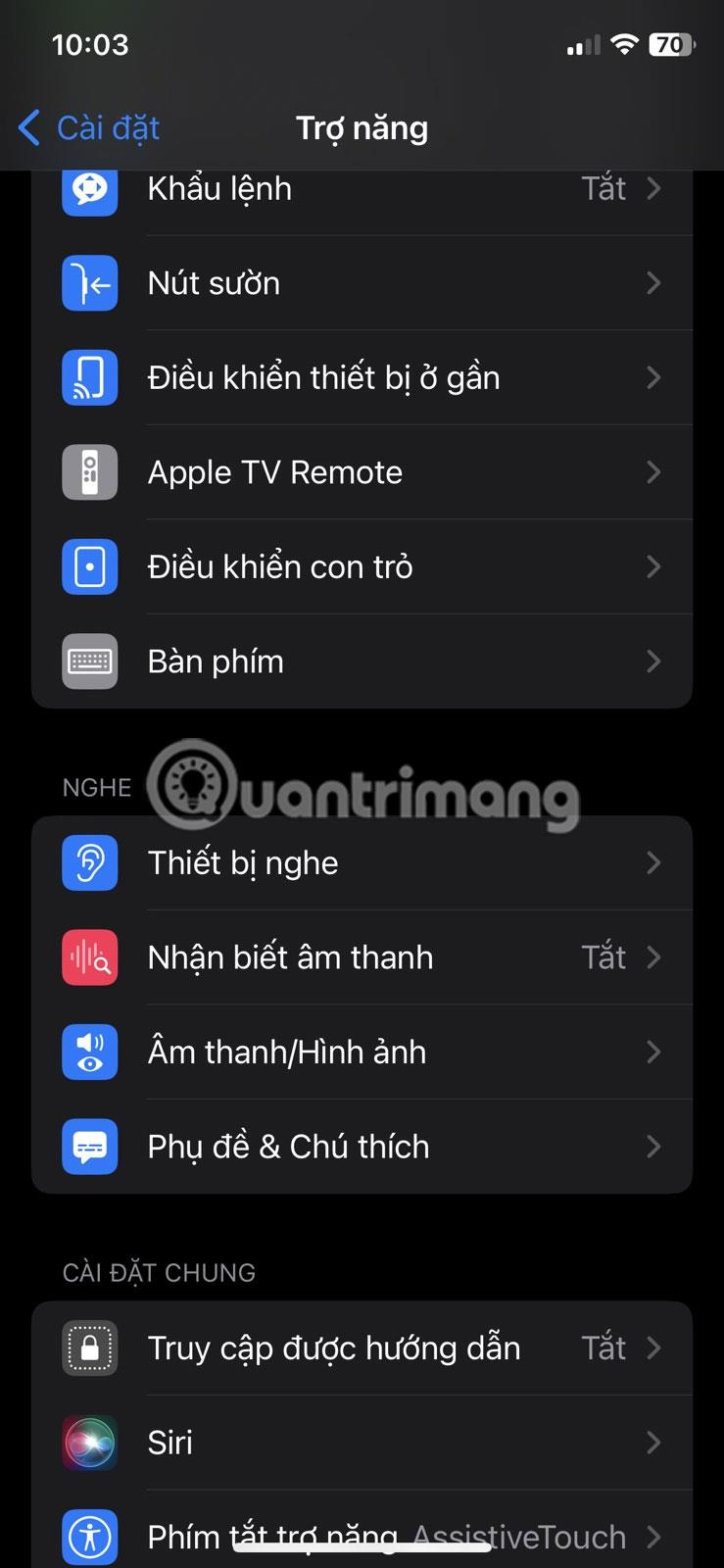
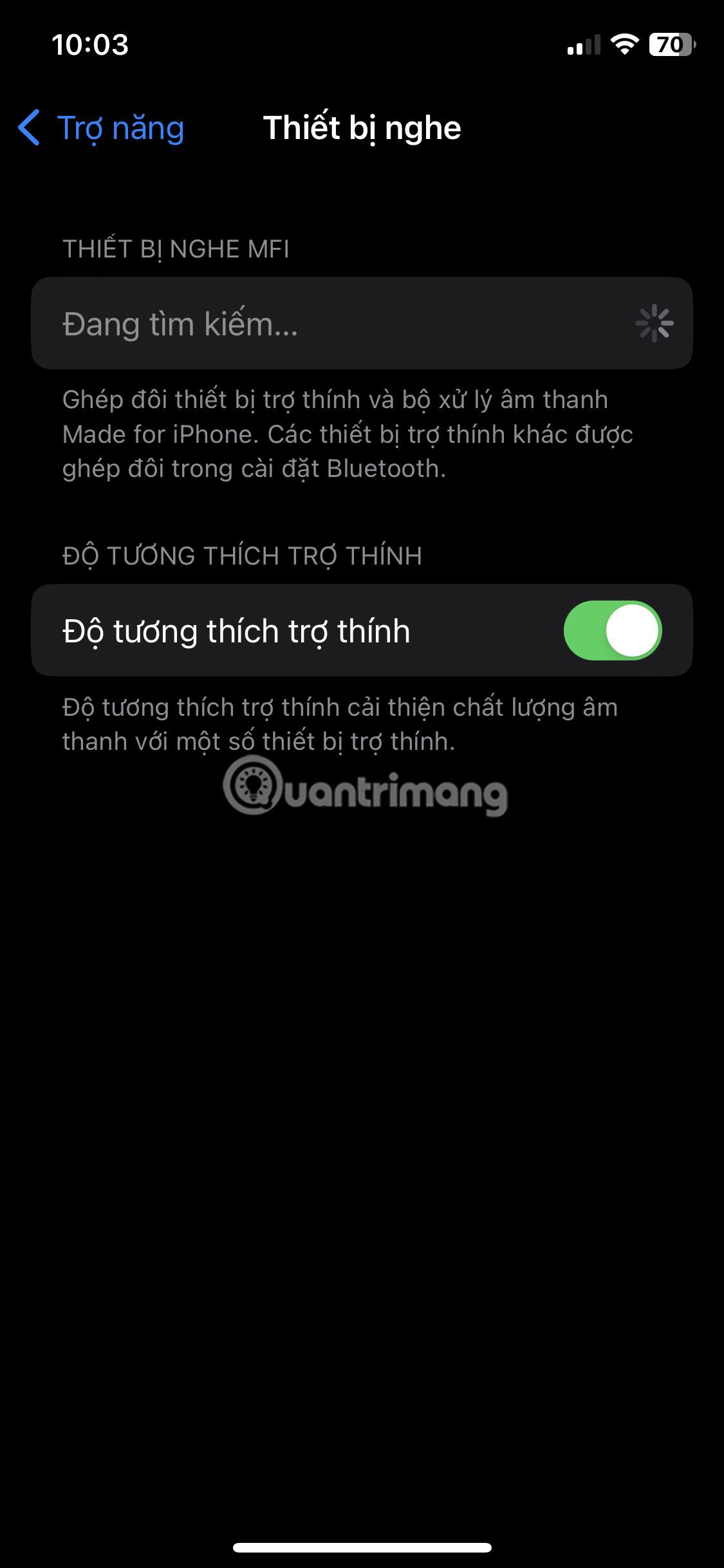
Lai gan dzirdes ierīču saderības iestatījums ir paredzēts, lai uzlabotu skaņas kvalitāti ar dzirdes aparātiem, tas dažkārt var pozitīvi ietekmēt skaņas kvalitāti, valkājot dažas vadu un bezvadu austiņas. Tāpēc joprojām ir vērts apsvērt un mēģināt.
5. Iestatiet personalizētu telpisko audio
Ja audio atskaņošanai izmantojat AirPods (3. paaudzes), AirPods Pro, AirPods Max, AirPods, Beats Fit Pro vai Beats Studio Pro, varat mēģināt izmantot pielāgotu iPhone audio iestatījumu, lai uzlabotu skaņas kvalitāti. Tas izmanto algoritmus, lai simulētu pilnīgu telpiskās skaņas pieredzi, kas var atrisināt jūsu audio problēmas.
Lai aktivizētu personalizēto telpisko audio, pieskarieties informācijas ikonai (i) blakus pievienoto AirPods nosaukumiem sadaļā Iestatījumi > Bluetooth . Pēc tam atlasiet Personalized Spatial Audio un izpildiet ekrānā redzamos norādījumus, lai konfigurētu funkciju atbilstoši savām audio vēlmēm. Turklāt šai funkcijai varat piekļūt, dodoties uz Iestatījumi > Skaņa un vibrācija > Personalizētā telpiskā skaņa .
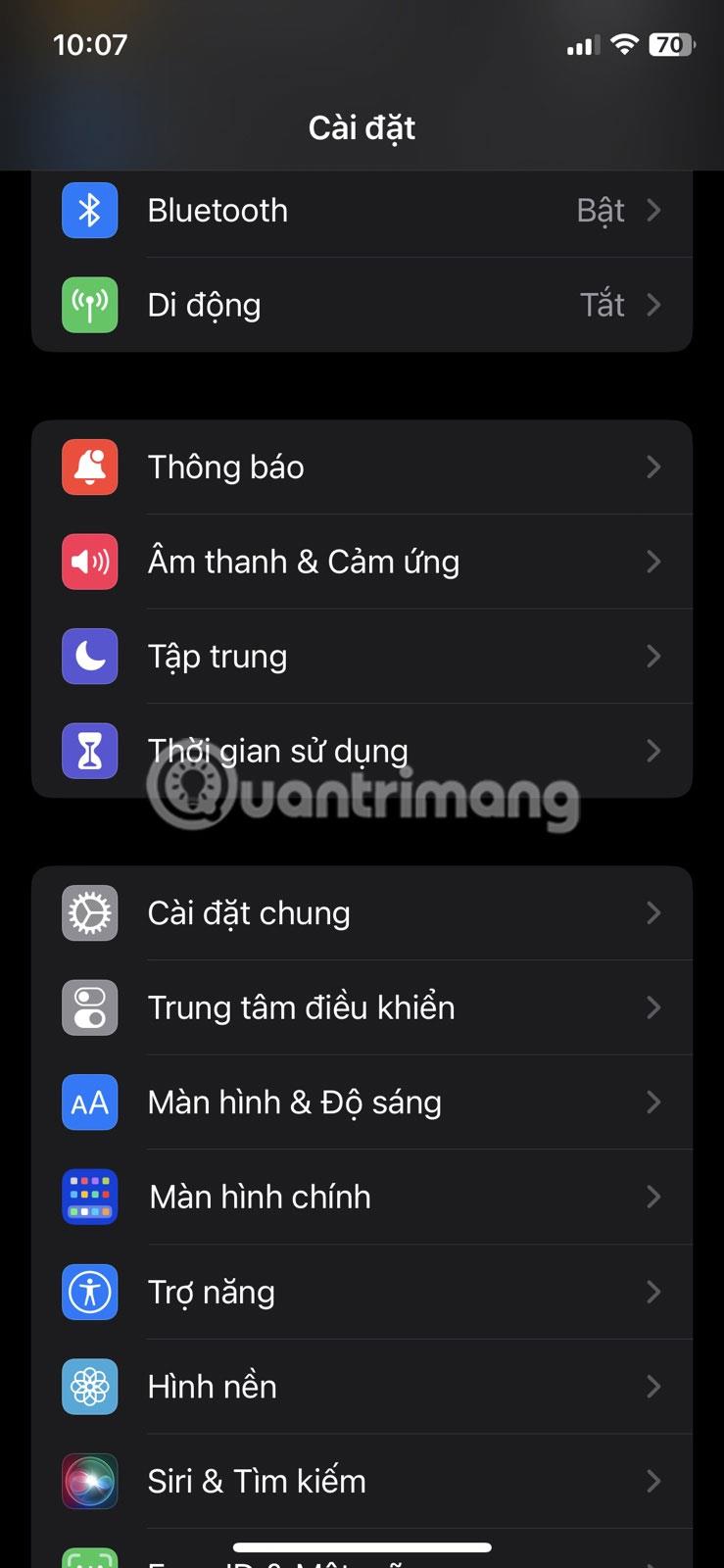
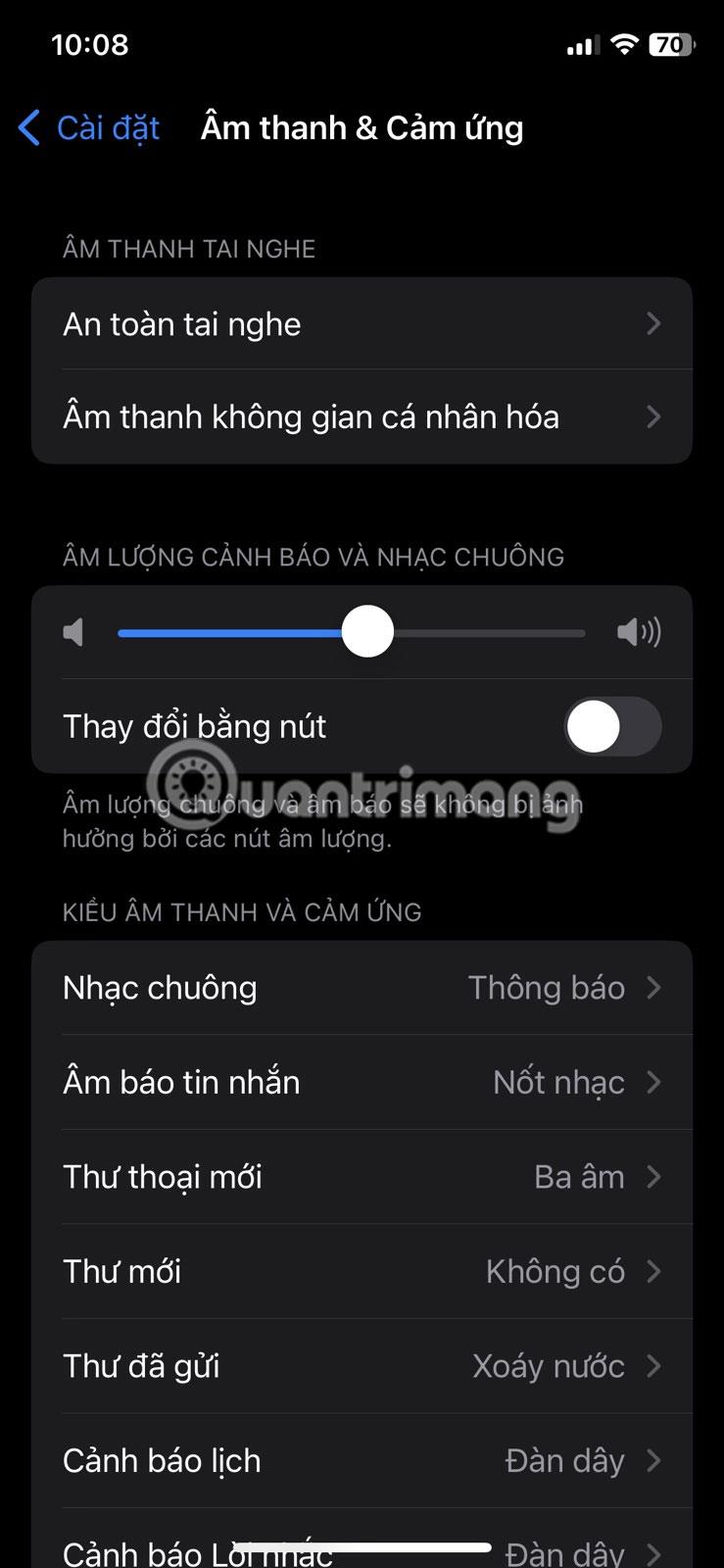
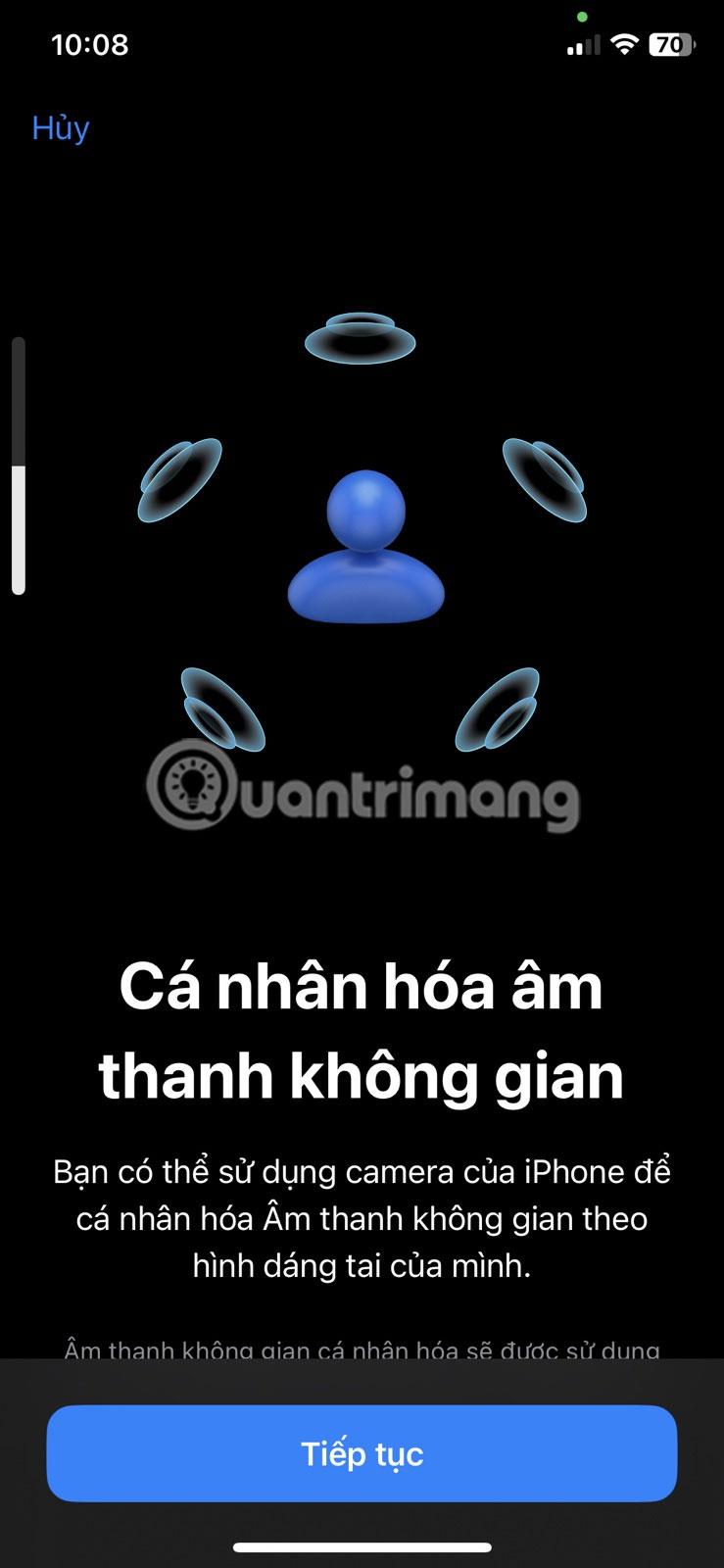
Personalizētā telpiskā audio iestatīšana ir 3 pakāpju process, izmantojot jūsu iPhone priekšējo kameru. Pirmkārt, jums ir jāskatās tieši kamerā un jāpārvieto galva dažādos leņķos. Pēc tam nākamajās divās darbībās jums ir jāpārvieto iPhone ar apļveida kustībām no galvas sāniem uz priekšu.
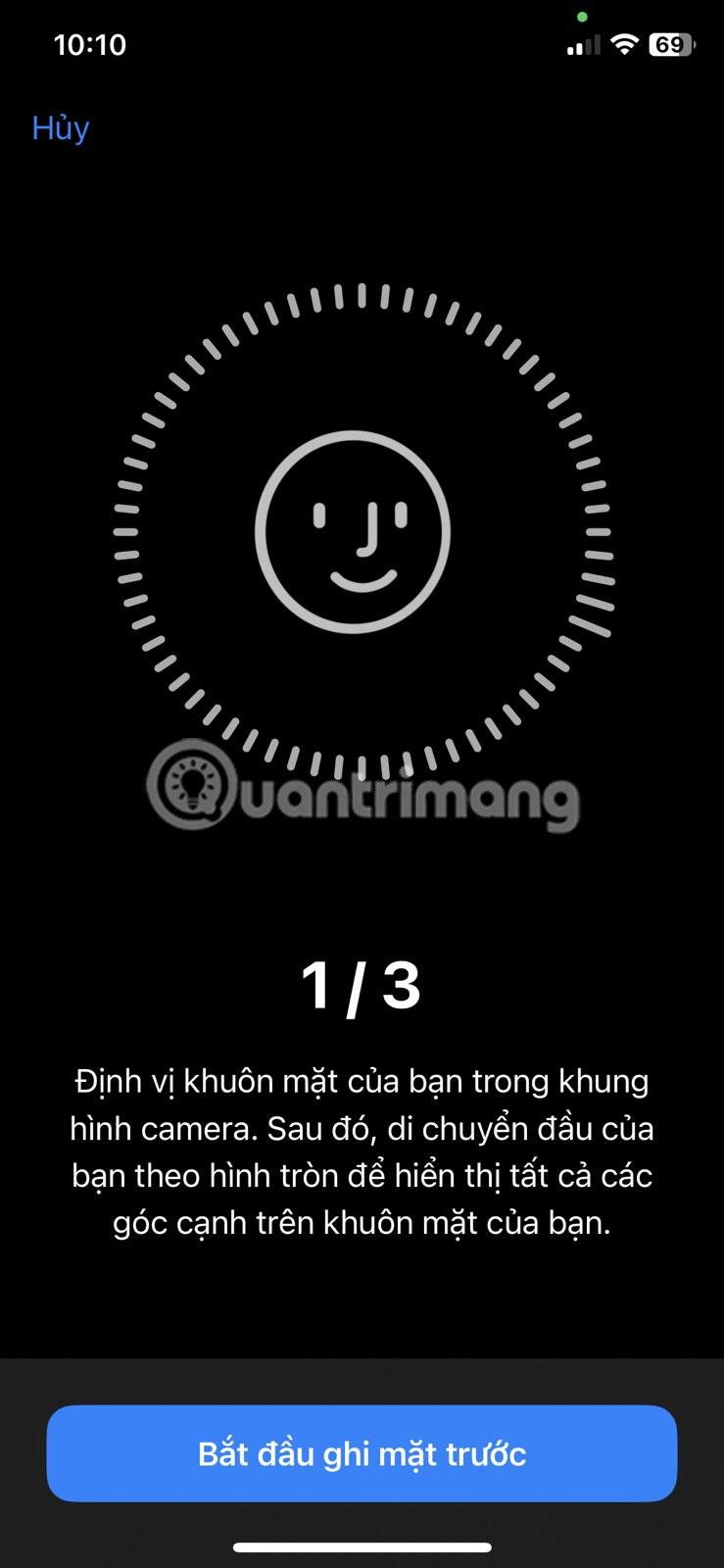

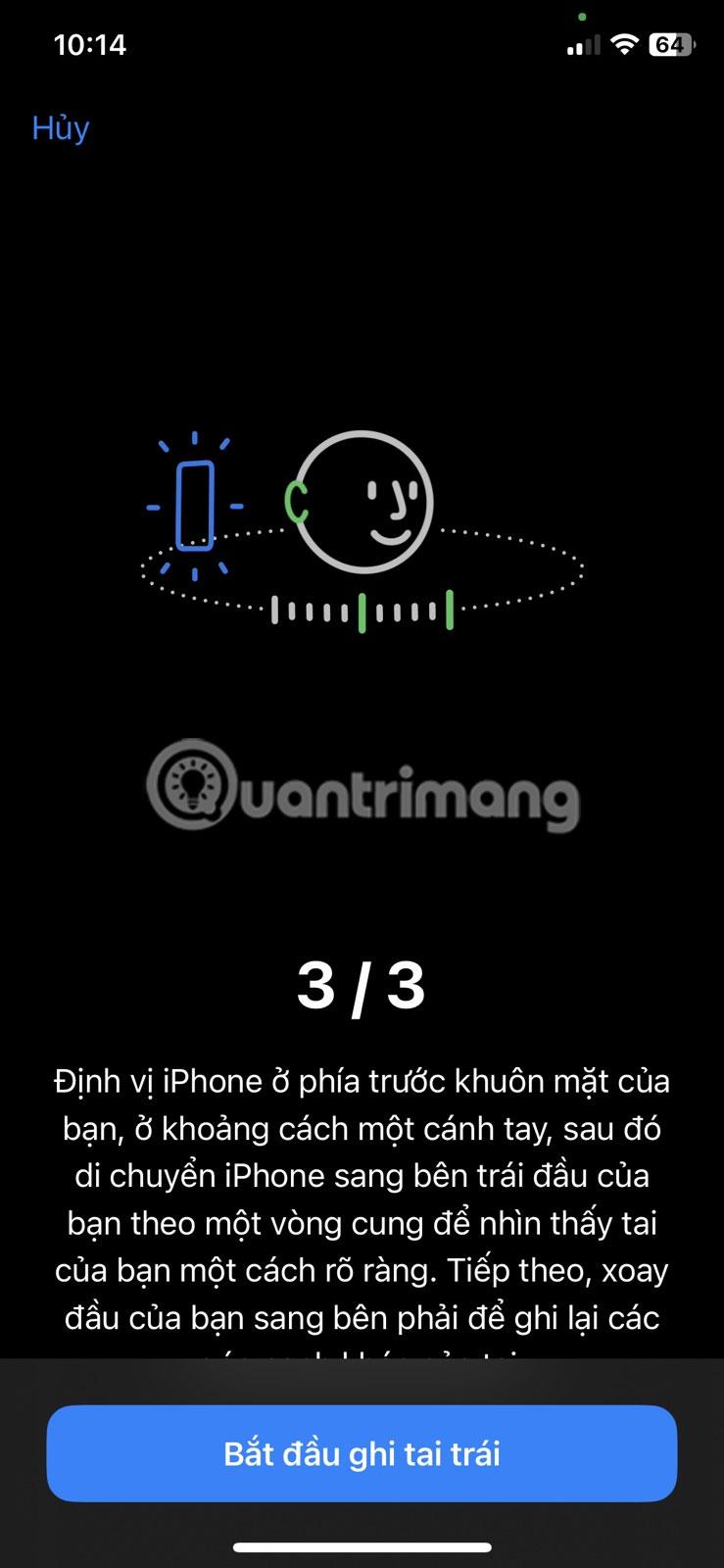
Šī funkcija pielāgo skaņu jūsu profilam, lai iegūtu aizraujošāku pieredzi. Tas simulē telpisko skaņu, lai uzlabotu tradicionālo stereo izvadi. Iespējams, ka tas ievērojami uzlabos jūsu iPhone skaņas kvalitāti, izmantojot saderīgās austiņas.
Sound Check ir neliela, bet diezgan noderīga funkcija iPhone tālruņos.
iPhone lietotnē Fotoattēli ir atmiņu funkcija, kas izveido fotoattēlu un videoklipu kolekcijas ar mūziku, piemēram, filmu.
Kopš pirmās palaišanas 2015. gadā Apple Music ir izaudzis ārkārtīgi liels. Līdz šim tā ir pasaulē otrā lielākā maksas mūzikas straumēšanas platforma pēc Spotify. Papildus mūzikas albumiem Apple Music ir arī mājvieta tūkstošiem mūzikas videoklipu, diennakts radiostaciju un daudzu citu pakalpojumu.
Ja vēlaties savos videoklipos iekļaut fona mūziku vai, konkrētāk, ierakstīt atskaņoto dziesmu kā videoklipa fona mūziku, ir ļoti vienkāršs risinājums.
Lai gan iPhone tālrunī ir iebūvēta lietotne Weather, dažreiz tā nesniedz pietiekami detalizētus datus. Ja vēlaties kaut ko pievienot, App Store ir daudz iespēju.
Papildus fotoattēlu kopīgošanai no albumiem lietotāji var pievienot fotoattēlus koplietotajiem albumiem iPhone tālrunī. Varat automātiski pievienot fotoattēlus koplietotajiem albumiem, atkārtoti nestrādājot no albuma.
Ir divi ātrāki un vienkāršāki veidi, kā Apple ierīcē iestatīt atpakaļskaitīšanu/taimeri.
App Store ir tūkstošiem lielisku lietotņu, kuras jūs vēl neesat izmēģinājis. Parastie meklēšanas vienumi var nebūt noderīgi, ja vēlaties atklāt unikālas lietotnes, un nav patīkami sākt bezgalīgu ritināšanu ar nejaušiem atslēgvārdiem.
Blur Video ir programma, kas aizmiglo ainas vai jebkuru saturu, ko vēlaties tālrunī, lai palīdzētu mums iegūt attēlu, kas mums patīk.
Šis raksts palīdzēs jums instalēt Google Chrome kā noklusējuma pārlūkprogrammu operētājsistēmā iOS 14.









